우리 중 많은 사람들이 iPhone, iPad 및 iPod Touch를 사용하여 친구와 가족에게 iMessage를 보낼 때 앱과 스티커를 사용하는 것을 좋아합니다. 이제 앱 서랍이 메시지 맨 아래에 있으므로 텍스트에 스티커와 앱을 쉽게 포함할 수 있습니다! 그러나 한 가지는 명확하지 않습니다. iMessage App Store를 사용하여 iMessage 앱, 게임 및 스티커를 어떻게 삭제하거나 업데이트합니까?
iMessage App Store에서 혼란스러운 점은 일부 앱은 독립 실행형 iMessage 앱이고 다른 앱은 기본 iDevice 앱의 iMessage 확장이라는 것입니다. Apple은 iPhone/iPad/iPod Touch App Store를 통해 확장 앱을 관리합니다. 그리고 이것들을 구별하기 어려운 경우가 많습니다!
내용물
- 관련 기사
-
iMessage 독립 실행형 대. 관련 앱
- iMessage 관련 앱
-
iMessage 앱 관리가 혼란스럽습니다!
- iMessage 앱 스토어는 어디에 있습니까?
- iMessage 앱 스토어 업데이트 옵션이 없습니다!
- 독립형 iMessage 앱 및 스티커 업데이트 방법
-
독립형 iMessage 앱 및 스티커를 삭제하는 방법
- 관련 게시물:
관련 기사
- iMessage 문제 수정
- iMessage 이미지를 사진 앱에 저장
- 실수로 삭제된 문자 메시지를 복구하는 방법
- iMessage 연락처 이름이 누락 되었습니까? 수정
iMessage 독립 실행형 대. 관련 앱
iMessage 독립 실행형 앱은 iMessage App Store에만 있으며 iDevice의 홈 화면에는 연결된 앱이 없습니다. 독립형 iMessage 앱을 사용하면 사용자가 메시지를 떠나지 않고도 상호 작용할 수 있습니다. 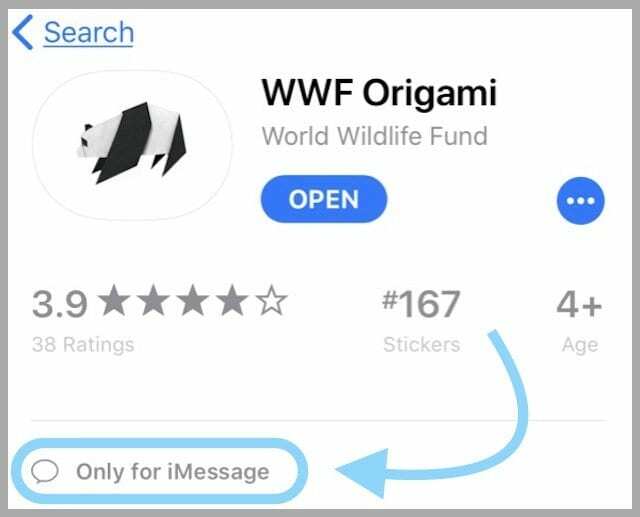
많은 스티커 팩은 iMessage 독립 실행형 앱인 반면 대부분의 iMessage 게임 및 생산성 앱은 더 큰 iOS 앱의 확장입니다. iMessage 독립 실행형의 경우 iMessage App Store를 통해 설치, 삭제 또는 업데이트할 수 있습니다. 독립 실행형은 기본 App Store에도 표시되어야 합니다.
iMessage 관련 앱
반면에 연결된 iMessage 앱은 iMessage에서 작동하지만 App Store를 통해 관리되는 기본 앱의 확장입니다. 이 iMessage 확장 앱은 기본 앱을 변경할 때마다 자동으로 설치, 삭제 및 업데이트됩니다. 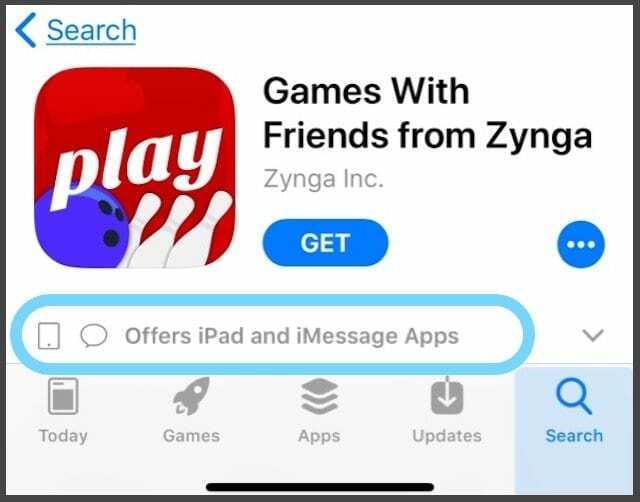 iMessage 확장 앱은 기본 앱과 동일한 기능을 많이 포함할 수 있으며 모두 메시지를 종료할 필요가 없습니다. 이 iMessage 확장 앱 목록은 메인 iOS 앱 스토어와 iMessage용 앱 스토어 모두에 있습니다.
iMessage 확장 앱은 기본 앱과 동일한 기능을 많이 포함할 수 있으며 모두 메시지를 종료할 필요가 없습니다. 이 iMessage 확장 앱 목록은 메인 iOS 앱 스토어와 iMessage용 앱 스토어 모두에 있습니다.
iMessage 앱 관리가 혼란스럽습니다!
따라서 스티커, 게임 또는 기타 iMessage 앱이 iOS 앱과 연결된 경우 App Store를 통해 앱을 업데이트하면 연결된 스티커도 업데이트됩니다. 따라서 App Store 앱을 열고 업데이트를 선택하고 iMessage 앱이 포함된 앱을 업데이트하는 것만 큼 간단합니다. 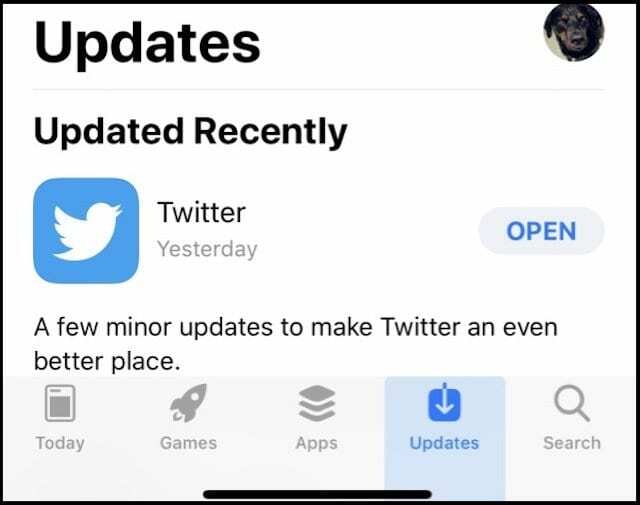
기본 App Store를 통한 업데이트는 독립 실행형 앱도 업데이트해야 합니다. 그러나 많은 독자들은 iMessage 전용 앱(독립 실행형)이 App Store를 통해 업데이트되지 않는다고 말합니다! 따라서 iMessage App Store를 확인하는 것이 합리적입니다. 맞습니까?
iMessage 앱 스토어는 어디에 있습니까?
iMessage 앱 스토어에 액세스하는 방법을 모르십니까? iMessage App Store를 찾는 것은 매우 쉽습니다. 메시지를 열고 App Store 아이콘을 찾으십시오. 이 아이콘은 메시지 항목의 왼쪽과 App Drawer에서 찾을 수 있습니다. App Store 아이콘을 탭하면 자동으로 iMessage App Store로 이동합니다.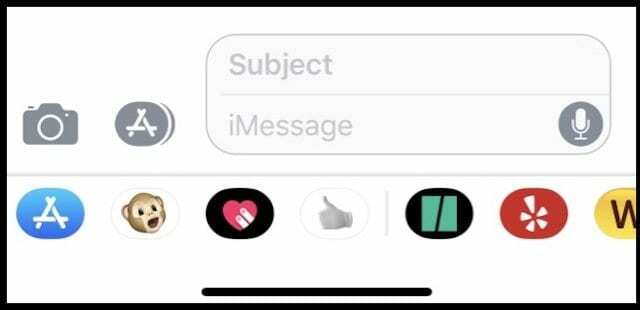
iMessage 앱 스토어 업데이트 옵션이 없습니다!
그러나 스티커(또는 다른 iMessage 앱)가 독립 실행형이고 기본 App Store를 통해 업데이트되지 않는 경우 Apple은 현재 iMessage의 App Store에서 사용할 수 있는 "업데이트" 옵션을 제공하지 않습니다. 대신 해결 방법은 스티커 팩을 삭제하고 다시 설치하는 것입니다.
독립형 iMessage 앱 및 스티커 업데이트 방법
- 먼저 업데이트가 필요한 모든 iMessage 및 스티커 앱 목록을 만드십시오.
- 메시지 앱을 열고 새로운 대화를 시작하세요
- 하단 앱 서랍을 보고 "더보기" 옵션(점 3개 ...)을 찾을 때까지 오른쪽으로 스크롤합니다.
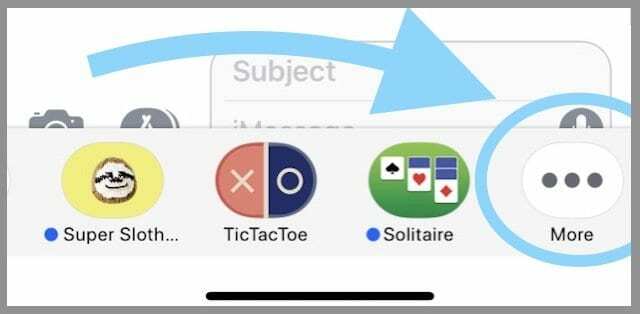
- 더 보기 버튼 또는 점 3개 아이콘을 탭하세요.
- 편집 선택
- 업데이트가 필요한 iMessage 또는 스티커 앱이 즐겨찾기인 경우 빨간색 빼기 기호를 눌러 즐겨찾기에서 제거
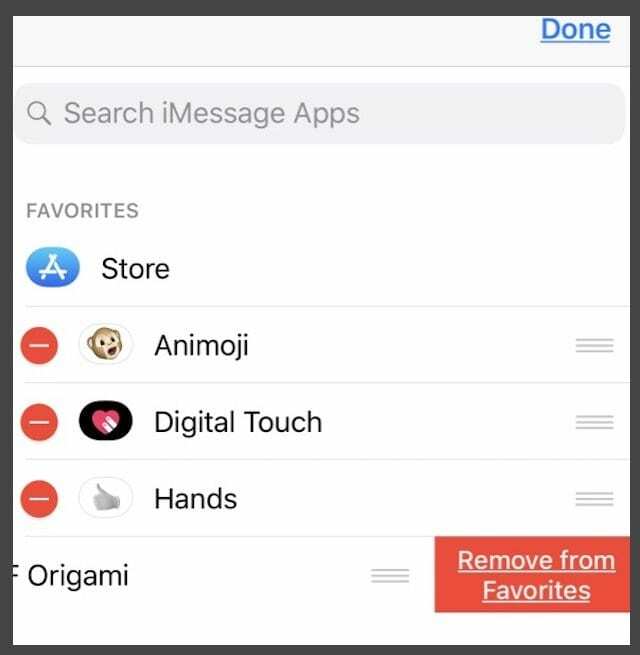
- 업데이트가 필요한 모든 iMessage 또는 스티커 앱에 대해 이 작업을 수행합니다.
- 즐겨찾기에서 모든 스티커 앱을 제거한 후 완료를 누릅니다.
- 이제 오른쪽에서 왼쪽으로 스와이프하여 각 스티커 앱을 삭제합니다.
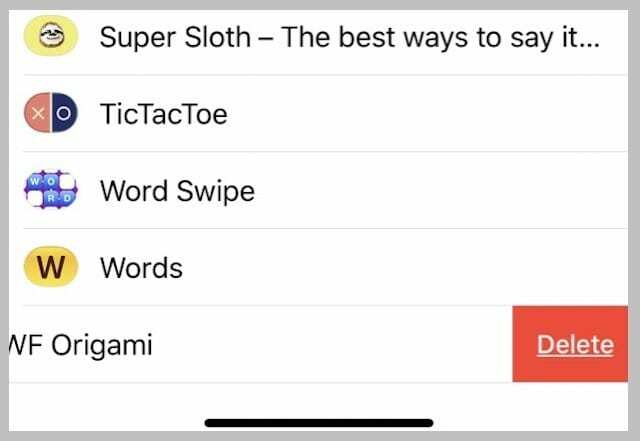
- 삭제를 탭합니다.
- iMessages 앱 제거에 대한 확인이 없습니다. 삭제하면 즉시 제거됩니다
- 각 iMessage 또는 스티커 앱에 대해 이 작업을 수행합니다.
- 모든 항목을 삭제한 후 iMessage App Store를 열고 각 iMessage 또는 스티커 앱을 다시 설치합니다(앱을 다시 설치하면 iOS에서 자동으로 최신 버전을 설치합니다.
예, 너무 지루한 과정입니다! 따라서 이 단계를 수행하기 전에 기본 App Store를 통해 모든 iMessage 앱을 구식 방식으로 업데이트하고 업데이트하십시오. App Store가 iMessage 전용 앱을 업데이트하지 않는 경우에만 이 단계를 수행하십시오.
우리는 iMessage App Store에 업데이트 기능이 없는 이유를 이해하지 못하므로 업데이트 기능이 있을 때까지 이 매우 부실한 해결 방법을 사용하십시오!
독립형 iMessage 앱 및 스티커를 삭제하는 방법
물론 우리 중 일부는 iMessage 앱, 스티커 및 게임을 정말로 좋아하지 않거나 사용하고 싶지 않습니다. 우리는 모든 것을 단순하고… 깨끗하게 유지하기를 원합니다. 따라서 iMessage 앱 ios 11을 끄거나 더 적은 옵션을 원하거나 앱 서랍에서 변경하려는 생각을 하는 사람들을 위해 다음과 같이 하십시오.
iMessage 앱 iOS 11을 삭제하는 방법
- 메시지 앱을 열고 새로운 대화를 시작하세요
- 하단 앱 서랍을 보고 "더보기" 옵션(점 3개 ...)을 찾을 때까지 오른쪽으로 스크롤합니다.
- 더 보기 버튼 또는 점 3개 아이콘을 탭하세요.
- 오른쪽에서 왼쪽으로 스와이프하여 iMessage 앱을 선택합니다.
- 삭제를 탭하여 해당 iMessage 앱을 제거합니다.
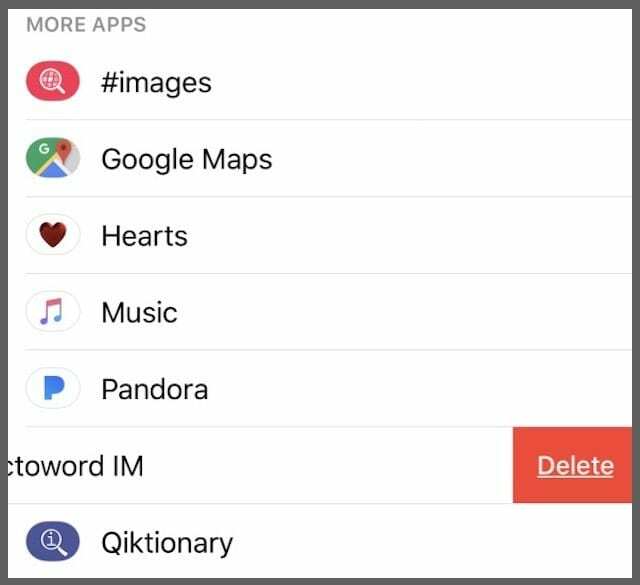
- iOS 앱을 삭제할 때와 달리 iMessage 앱 제거에 대한 확인은 없습니다. 삭제를 누르면 즉시 제거됩니다.
- 제거하려는 각 iMessage 또는 스티커 앱에 대해 이 작업을 수행합니다.
- 원하는 iMessage 앱과 스티커를 모두 삭제했으면 메시지로 돌아가십시오.

대부분의 직업 생활 동안 Amanda Elizabeth(줄여서 Liz)는 모든 종류의 사람들에게 미디어를 도구로 사용하여 고유한 이야기를 전달하는 방법에 대해 교육했습니다. 그녀는 다른 사람들을 가르치고 방법 가이드를 만드는 것에 대해 한두 가지를 알고 있습니다!
그녀의 고객은 다음과 같습니다. Edutopia, Scribe 비디오 센터, Third Path Institute, 브래킷, 필라델피아 미술관, 그리고 빅픽처 얼라이언스.
Elizabeth는 템플 대학교에서 미디어 제작 석사 학위를 받았으며, 영화 및 미디어 예술 부서에서 겸임 교수로 학부생들을 가르쳤습니다.